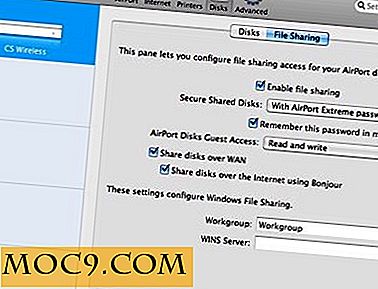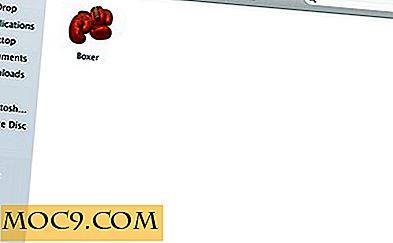Så här ändrar du ikonerna för Windows 8-aktivitetsfältet
Är du nöjd med utseendet på ikonerna på din Windows 8-aktivitetsfält? Om inte, det finns ett enkelt sätt att ändra dem till vad som helst du vill.
Lyckligtvis kan du ändra ikonerna till någon annan inbyggd systemikon (från .ico, .exe och .dll-filer), eller du kan ladda ner gratis ikonuppsättningar från webben för ett mer enhetligt utseende.
Även om vissa programikoner är knepigare än andra, borde du för det mesta inte ha några problem.
1. Högerklicka på ikonen som du vill ändra.
![]()
2. Högerklicka på programmets namn, vilket ska finnas i högerklick-menyn. (dvs Spotify är namnet på programmet i ovanstående skärmdump).
![]()
3. Klicka på "Egenskaper" för att hämta programmets egenskaper fönster.
4. Du bör se en "Change icon ..." -knapp mot fönstrets botten, mellan två andra knappar. Klicka på det.
![]()
5. Du ska nu se fönstret Ändra ikon i popup-format. Härifrån kan du bläddra till en plats där du har sparat ikoner som du kanske har laddat ner från webben.
Obs! Filtypen måste vara .ico, .icl, .exe eller .dll. Om du vill använda en .png-fil kan du konvertera .png till .ico på några sekunder med Convertico.
![]()
Om du vill använda något av det inbyggda ikonbiblioteket i Windows kan du hitta dem på tre olika platser. Bläddra bara till dessa mappar:
- C: \ Windows \ System32 \ Shell32.dll
- C: \ Windows \ System32 \ wpdshext.dll
- C: \ Windows \ System32 \ moricons.dll
6. Klicka på "OK" när du har den ikonen som du vill använda, klicka sedan på "Applicera" i egenskapsfönstret och slutligen klicka "OK" igen.
7. Om du inte ser den nya ikonen direkt kan du behöva lossa objektet från aktivitetsfältet och sedan peka in igen för att få den uppdaterade ikonen. Högerklicka på ikonen och välj sedan "unpin detta program från aktivitetsfältet. Då måste du hitta ikonens plats och stifta den till aktivitetsfältet igen.
![]()
Denna tweak kan vara lite trick ibland eftersom inte alla ikoner kommer att spela bra. Till exempel kunde jag inte få Spotify att ändra, men jag hade inga problem att ändra Evernote eller Internet Explorer.
Vissa program kommer med valfria ikoner, medan andra inte kommer - och det är de som tycks ge dig de flesta problem.
Om du använder Windows 8 kan du också ladda ner den här fantastiska Metro Style-ikonen som gratis. Dessa ikoner kan användas för många saker, inklusive din aktivitetsfält.